一、部署 zabbix 监控 windows系统
1.下载 Windows 客户端 Zabbix agent 2
https://cdn.zabbix.com/zabbix/binaries/stable/6.0/6.0.13/zabbix_agent2-6.0.13-windows-amd64-openssl.msi
2.安装客户端,在监控的windows主机上配置
双击客户端软件包开始安装
【Host name】:WIN10-SERVER
【Zabbix server IP/DNS】:192.168.88.50
【Agent listen port】:10050
【Server or Proxy for active checks】:192.168.88.50
勾选 【Add agent location to the PATH】
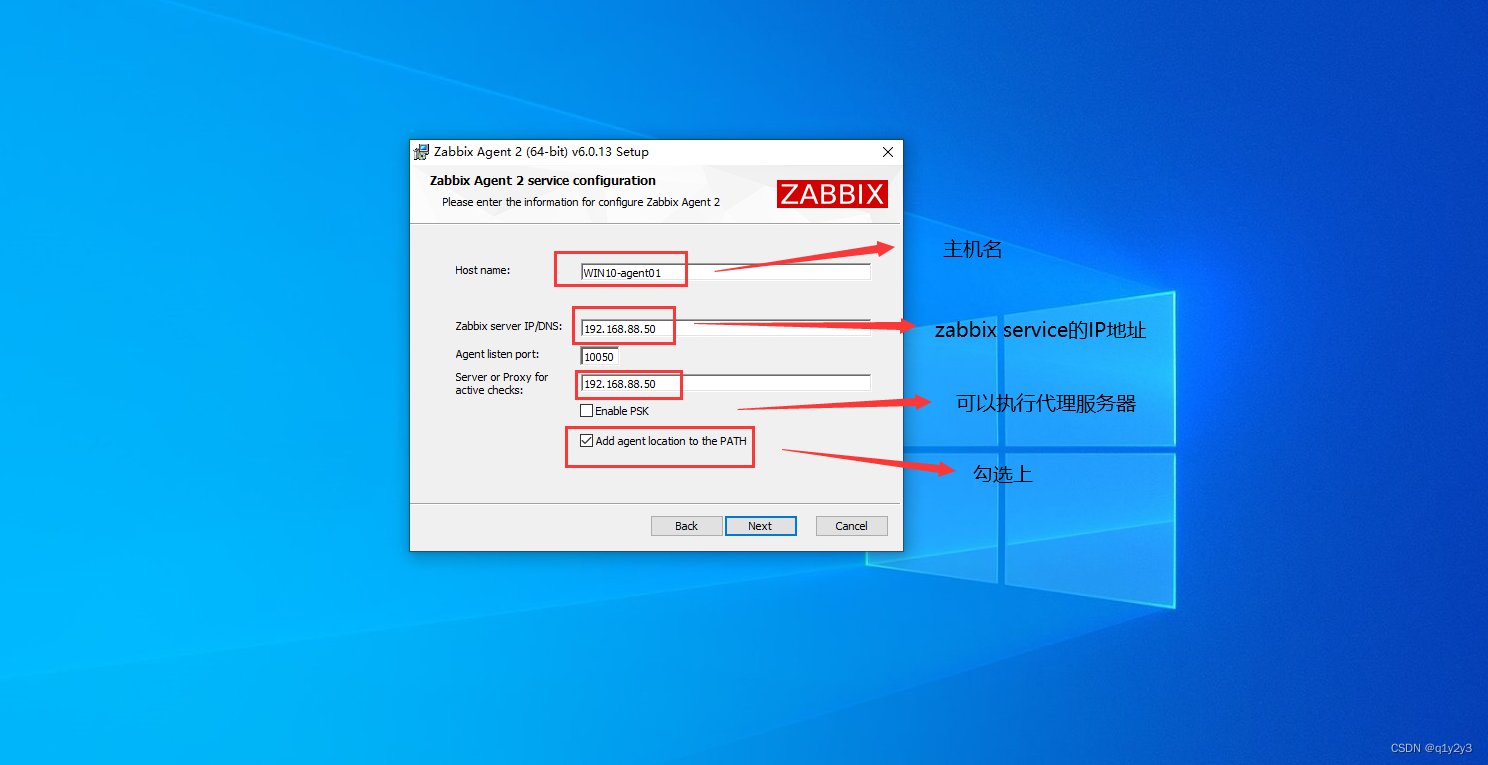
3.在服务端 Web 页面添加主机,关联模板
点击左边菜单栏【配置】中的【主机】,点击【创建主机】
【主机名称】输入 win10-agent01
【可见的名称】输入 win10-agent01-192.168.80.5
【模板】搜索 windows ,选择 Windows by Zabbix agent
【群组】输入 windows ,选择 windows server(新)
【Interfaces】点击添加 客户端,【IP地址】输入 192.168.80.5,【端口】输入 10050


二、部署 zabbix 监控 Java应用
1.客户端开启 java jmxremote 远程监控功能
上传 tomcat 软件包到 /opt 目录中
cd /opt
tar zxvf apache-tomcat-9.0.16.tar.gz
mv apache-tomcat-9.0.16 /usr/local/tomcat
1.1配置 java jmxremote 远程监控功能
vim /usr/local/tomcat/bin/catalina.sh
...... #位置在 cygwin=false 前
CATALINA_OPTS="$CATALINA_OPTS \
-Dcom.sun.management.jmxremote \
-Dcom.sun.management.jmxremote.port=12345 \
-Dcom.sun.management.jmxremote.authenticate=false \
-Dcom.sun.management.jmxremote.ssl=false \
-Djava.rmi.server.hostname=192.168.88.60" #tomcat服务器地址
cygwin=false
1.2启动服务,查看端口
/usr/local/tomcat/bin/startup.sh
netstat -lntp | grep 12345

2.服务端安装 zabbix-java-gateway
yum install -y zabbix-java-gateway
systemctl enable --now zabbix-java-gateway.service
netstat -lntp | grep 10052 #zabbix-java-gateway 默认监听 10052 端口
3.修改服务端 zabbix-server 配置
vim /etc/zabbix/zabbix_server.conf
......
JavaGateway=127.0.0.1 # 317行,指定 zabbix-java-gateway 的 IP 地址
StartJavaPollers=5 # 333行,开启用来收集java数据的poller进程的数量
systemctl restart zabbix-server
ps -ef | grep zabbix_server | grep java

4.在服务端 Web 页面添加主机,关联模板
点击左边菜单栏【配置】中的【主机】,点击 zbx-agent01
【模板】搜索 JMX ,选择 Generic Java JMX
【Interfaces】点击添加 JMX,【IP地址】输入 192.168.88.60,【端口】输入 12345
点击 【更新】
等待一段时间后 Zabbix server 的可用性增加了 JXM 监控方式

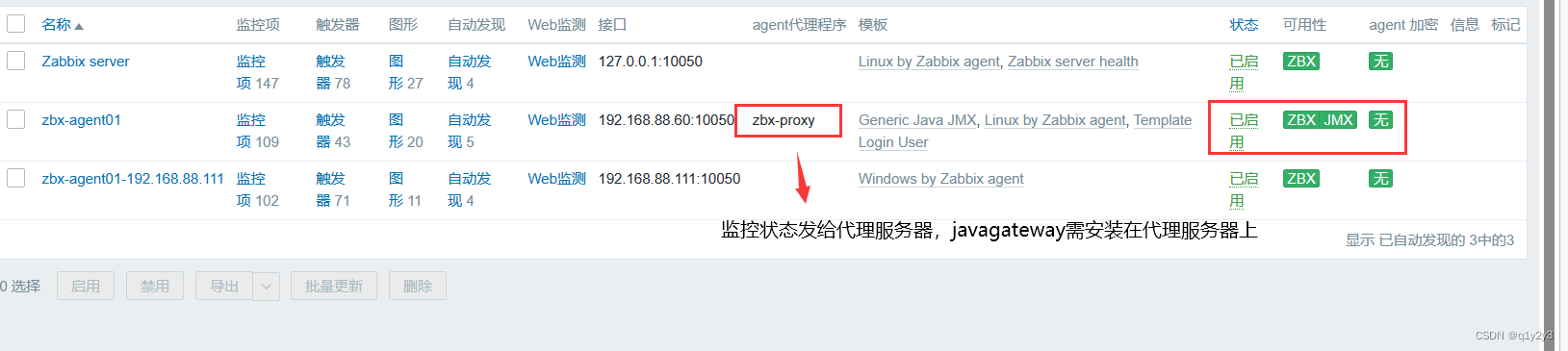
4.1监控其它 java 应用
java -Dcom.sun.management.jmxremote \
-Dcom.sun.management.jmxremote.port=12345 \
-Dcom.sun.management.jmxremote.authenticate=false \
-Dcom.sun.management.jmxremote.ssl=false \
-Djava.rmi.server.hostname=192.168.88.90" \
-jar XXX.jar #指定java包
5.当监控发给zabbix proxy时,zabbix proxy安装zabbix-java-gateway
yum install -y zabbix-java-gateway
systemctl enable --now zabbix-java-gateway.service
netstat -lntp | grep 10052
vim /etc/zabbix/zabbix_proxy.conf
......
JavaGateway=127.0.0.1 # 357行,指定 zabbix-java-gateway 的 IP 地址
StartJavaPollers=5 # 373行,开启用来收集java数据的poller进程的数量
systemctl restart zabbix-proxy
ps -ef | grep zabbix_server | grep java
三、部署 zabbix 监控 SNMP
SNMP,简单网络管理协议,常用于监控网络设备,也能监控支持开启SNMP功能的设备(windows、linux、打印机等)。
1.服务端安装 snmp 监控程序
yum install -y net-snmp net-snmp-utils
2.修改 snmp 的配置文件,并启动服务
vim /etc/snmp/snmpd.conf
......
view systemview included .1 #57行,添加此配置
systemctl start snmpd

3.使用 snmpwalk 命令测试
snmpwalk -v 2c -c public 127.0.0.1 sysname
SNMPv2-MIB::sysName.0 = STRING: zbx-server
–v 1|2c|3:指定SNMP协议版本,v2c通过团体名作为认证,v3通过用户名和密码认证
–c:指定团体名(设备间的暗号)
sysname:为 snmp 的 key,用于查看系统名称;SysDesc 用于查看系统信息

4.在 Web 页面配置 snmp 方式监控
点击左边菜单栏【配置】中的【主机】,点击 Zabbix server
【模板】取消链接并清理 现有模板 Linux by Zabbix agent
搜索 Generic,选择 Generic by SNMP
【群组】搜索 net,选择 net(新)
【Interfaces】点击【添加】选择 SNMP ,【IP地址】输入 127.0.0.1,【端口】输入 161
【SNMP version】选择 SNMPv2
【SNMP community】输入 {$SNMP_COMMUNITY}

点击上方菜单栏【宏】
选择【主机宏】
【宏】输入 {$SNMP_COMMUNITY},【值】 输入 public(要与网络设备设置的团体名一致),【描述】输入 网络设备snmp的团队名
点击 【更新】
等待一段时间后 Zabbix server 的可用性就变成了 SNMP 监控方式

标签:
zabbix
本文转载自: https://blog.csdn.net/q1y2y3/article/details/131612531
版权归原作者 q1y2y3 所有, 如有侵权,请联系我们删除。
版权归原作者 q1y2y3 所有, 如有侵权,请联系我们删除。
